Skyrim Sonsuz Yükleme Ekranı Sorunu Nasıl Düzeltilir?

Skyrim'in sinir bozucu sonsuz yükleme ekranı sorununu çözerek daha sorunsuz ve kesintisiz bir oyun deneyimi sağlamanın etkili yöntemlerini öğrenin.

Windows 10 cihazınızda kusursuz Wi-Fi bağlantısı sağlamak veya kablosuz ağ sorunlarını gidermek için Wi-Fi sürücülerini düzenli olarak güncellemeniz önemlidir . Bu, kablosuz ağ bağdaştırıcınızın sürücüsünü güncel tutmayı ve optimum performans için optimize etmeyi içerir.
Sürücü güncellemelerinde proaktif kalarak en son geliştirmelerden, güvenlik yamalarından ve gelişmiş uyumluluktan yararlanarak Windows 10 cihazınızda sürekli olarak sorunsuz bir kablosuz deneyim sağlayabilirsiniz. Bu makalede, kablosuz ağ bağdaştırıcılarını güncellemek, yaygın sorunları gidermek ve kablosuz deneyiminizi geliştirmek için en son gelişmelerden yararlanmak için çeşitli yöntemleri inceleyeceğiz.
Güncel olmayan sürücülerin bağlantınızı engellemesine izin vermeyin; kablosuz ağ bağdaştırıcısı sürücünüzü güncel tutarak bir adım önde olun.
Ayrıca okuyun: Windows Sürücülerini Yedeklemek ve Geri Yüklemek için En İyi 10 Ücretsiz Yazılım
Windows 11 ve Windows 10'da Wi-Fi sürücülerini güncellemek için kullanabileceğiniz birkaç yöntem.
Evet, kablosuz adaptör sürücünüzü doğrudan cihaz üreticinizin resmi web sitesinden edinme ve manuel kuruluma devam etme seçeneğiniz vardır. İşte nasıl:
Adım 1: Cihaz üreticinizin resmi web sitesine gidin. Destek veya sürücüler bölümüne gidin.
Adım 2: Kablosuz bağdaştırıcınız için özel olarak tasarlanmış ve Windows sürümünüzle (11/10) uyumlu sürücüyü arayın. Mevcut en son sürümü indirin.

Adım 3: İndirdikten sonra kurulum dosyasını çalıştırın. Sürücüyü yüklemek için ekrandaki talimatları izleyin. Değişikliklerin etkili olması için kurulumdan sonra bilgisayarınızı yeniden başlatmanız gerekebilir.
Kurulumdan sonra bilgisayarınızı yeniden başlatın. Aygıt Yöneticisi'nde sürücü sürümünün en son sürüme güncellendiğini doğrulayın.
Olası uyumluluk sorunlarını önlemek için sürücüleri her zaman resmi üreticinin web sitesinden indirdiğinizden ve en iyi performans için önerilen ek yazılım veya sürücüleri yüklediğinizden emin olun.
Ayrıca okuyun: Windows 11/10 için Canon MF237W Sürücüsü Nasıl İndirilir ve Güncellenir
Aygıt Yöneticisi, sürücü paketini üreticinin web sitesinden manuel olarak indirmenize gerek kalmadan kablosuz ağ bağdaştırıcısı sürücünüzü güncellemeniz için basit bir yöntem sağlar. Windows Aygıt Yöneticisi'ni kullanarak Wi-Fi sürücüsünü güncellemek için aşağıdaki adımları izleyin.
Adım 1: Windows düğmesine sağ tıklayın ve menüden “Aygıt Yöneticisi”ni seçin. Alternatif olarak Çalıştır iletişim kutusunu açmak için Win + R tuş bileşimine basın. “Devmgmt.msc” yazın ve Enter'a basın.

Adım 2: Aygıt Yöneticisi penceresinde, kablosuz ağ bağdaştırıcınızı ortaya çıkarmak için “Ağ bağdaştırıcıları” kategorisini genişletin.
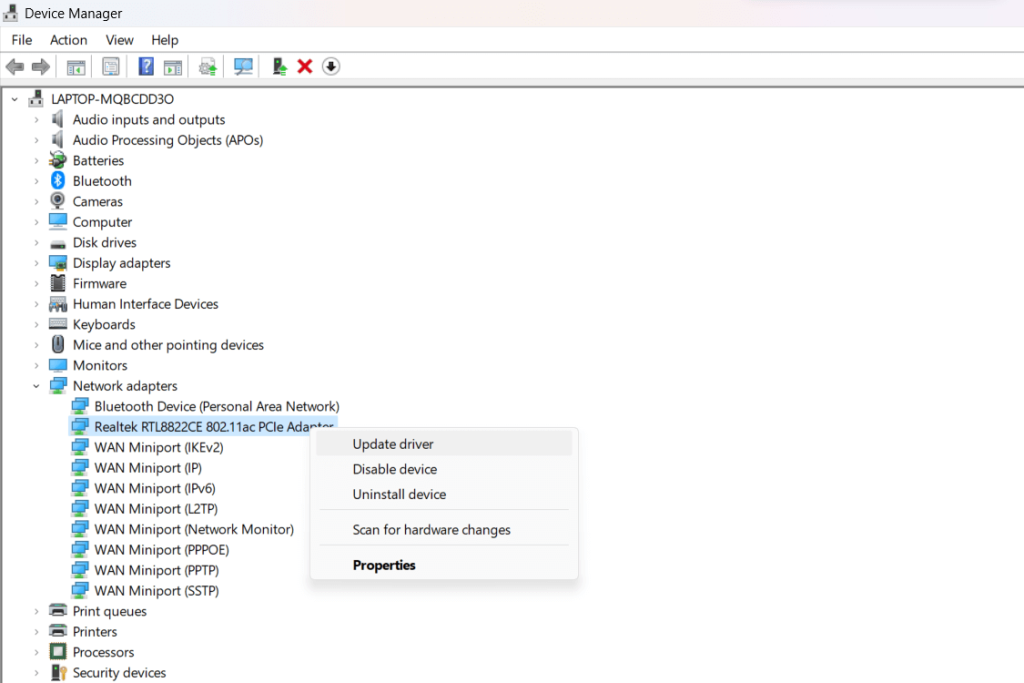
Adım 3: Kablosuz adaptörünüze sağ tıklayın ve “Sürücüyü güncelle”yi seçin.
Adım 4: “Güncellenmiş sürücü yazılımını otomatik olarak ara”yı seçin. Windows en son sürücü güncellemelerini çevrimiçi olarak arayacak ve varsa yükleyecektir.
Adım 5: Alternatif olarak, “Sürücü yazılımı için bilgisayarıma göz at” seçeneğini seçin ve güncel sürücüyü indirdiğiniz konuma gidin. Yüklemek için talimatları izleyin.
Adım 6: Kurulumdan sonra, değişikliklerin geçerli olduğundan emin olmak için bilgisayarınızı yeniden başlatın. Aygıt Yöneticisi'nde sürücü sürümünün başarıyla güncellendiğini bir kez daha kontrol edin.
Ayrıca okuyun: Windows 11'de "Bir Sürücü Bu Cihaza Yüklenemiyor" Sorunu Nasıl Düzeltilir?
Windows 11/10 sisteminizdeki sürücüleri güncelleme sürecini kolaylaştırmak ve basitleştirmek için tasarlanmış kapsamlı bir çözüm olan Akıllı Sürücü Bakımı ile tanışın . Üreticinin web sitelerinde gezinmeyi veya Cihaz Yöneticisini kullanmayı içeren manuel yöntemlerin aksine, Akıllı Sürücü Bakımı sorunsuz bir yaklaşım sunar.

Bu yöntem, sürücü güncelleme sürecini otomatikleştirerek kablosuz ağ bağdaştırıcısı sürücünüzün ve diğer sistem sürücülerinizin en son sürümlerle zahmetsizce güncel tutulmasını sağlamasıyla öne çıkıyor.
Smart Driver Care'i kullanmanın neden öne çıktığı aşağıda açıklanmıştır:
Şimdi, kablosuz ağ bağdaştırıcısı sürücünüzü zahmetsizce güncellemek için Akıllı Sürücü Bakımı'nı kullanmanın adım adım sürecine dalalım.
1. Adım: Smart Driver Care'i indirin ve yükleyin
Smart Driver Care yazılımını resmi web sitesinden indirin ve kurulum dosyasını çalıştırın. Kurulum işlemini tamamlamak için ekrandaki talimatları izleyin. Kurulum tamamlandıktan sonra Smart Driver Care'i başlatın.
2. Adım: Güncel Olmayan Sürücüleri Tarayın
Smart Driver Care'i açın ve “Şimdi Tara” seçeneğine tıklayarak bir sistem taraması başlatın. Yazılım, Wi-Fi sürücüsü de dahil olmak üzere sisteminizi güncel olmayan sürücülere karşı kapsamlı bir şekilde tarayacaktır .
3. Adım: Tarama Sonuçlarını Gözden Geçirin
Tarama tamamlandıktan sonra Smart Driver Care, Wi-Fi sürücüsü de dahil olmak üzere sisteminizde algılanan güncel olmayan sürücülerin bir listesini sunacaktır.
4. Adım: Wi-Fi Sürücüsünü Güncelleyin
Güncel olmayan sürücüler listesinde Wi-Fi sürücüsünü bulun ve seçin. Wi-Fi sürücüsünün en son sürümünü indirip yüklemek için Smart Driver Care içindeki “Tümünü Güncelle” düğmesine tıklayarak devam edin.

Adım 5: Sisteminizi Yeniden Başlatın (gerekiyorsa)
İstenirse sürücü güncelleme işlemini tamamlamak için bilgisayarınızı yeniden başlatın.
Adım 6: Doğrulama
Aygıt Yöneticisi'nde Wi-Fi sürücüsünün başarıyla en son sürüme güncellendiğini doğrulayın.
Akıllı Sürücü Bakımı, güncellenmiş sürücülerin aranmasını ve kurulmasını otomatikleştirerek sürücü güncelleme sürecini basitleştirir ve Wi-Fi sürücünüzün manuel arama veya kuruluma gerek kalmadan güncel kalmasını sağlar.
Ayrıca okuyun: Windows için Logitech G510 Sürücüsü Nasıl İndirilir?
Bu makalede, üreticinin web sitelerini, Windows Aygıt Yöneticisini ve Smart Driver Care gibi özel bir sürücü güncelleme uygulamasını kullanarak Windows 11 veya Windows 10 bilgisayarınızdaki Wi-Fi sürücülerini manuel ve otomatik olarak güncellemenin 3 farklı yolunu öğrendik.
Kolaylık sağlamak için son otomatik yaklaşımı kullanmanızı, yalnızca Wi-Fi'nin ötesinde gözden kaçan sürücü sorunlarını bulmanızı ve bilgisayar performansını en üst düzeye çıkarmak için tüm kritik donanım sürücülerini sorunsuz bir şekilde güncel tutmanızı öneririz.
Bağlantıyı güçlendiren en yeni Wi-Fi sürücüsüyle yavaş internet hızlarını, kablosuz ağ sorunlarını, kimlik doğrulama hatalarını ve diğer ağ sorunlarını çözebileceğinizi umuyoruz. Sürücüleri düzenli olarak güncellemeyi unutmayın! Bizi sosyal medyada takip edin – Facebook , Instagram ve YouTube .
Skyrim'in sinir bozucu sonsuz yükleme ekranı sorununu çözerek daha sorunsuz ve kesintisiz bir oyun deneyimi sağlamanın etkili yöntemlerini öğrenin.
HID şikayetli dokunmatik ekranımla aniden çalışamaz hale geldim. Bilgisayarıma neyin çarptığı konusunda hiçbir fikrim yok. Eğer bu sizseniz işte bazı düzeltmeler.
Ülkenizde akış için mevcut olmasa bile Aquaman'i nasıl yayınlayabileceğinizi bilmek ister misiniz? Okumaya devam edin ve yazının sonunda Aquaman'in keyfini çıkarabileceksiniz.
Bir web sayfasını kolayca PDF olarak nasıl kaydedeceğinizi öğrenin ve web içeriğini çevrimdışı erişim ve paylaşım için taşınabilir PDF dosyalarına dönüştürmek için çeşitli yöntem ve araçları keşfedin.
Bu blog, kullanıcıların Logitech Klavyenin özelliklerinden tam olarak yararlanabilmelerini sağlamak için Logitech G510 sürücüsünü indirmelerine, yüklemelerine ve güncellemelerine yardımcı olacaktır.
Rainbow Six Siege'de gecikme sorunlarının üstesinden gelmek için sorun giderme adımlarını ve kanıtlanmış yöntemleri keşfederek daha sorunsuz ve daha keyifli bir oyun deneyimi sağlayın
PDF dosyanızı bir metin dosyasına ne dönüştürebilirsiniz? Endişelenmeyin, bu kılavuzda PDF'yi metin dosyasına dönüştürmenin en basit yöntemlerinden ikisini bulacaksınız.
Grup İlkesi Düzenleyicisi, gpedit.msc bulunamadı hatası nedeniyle bilgisayarınızda çalışmayabilir. İşte bunu nasıl düzelteceğiniz!
Google Cihazımı Bul çalışmıyor mu? Endişelenmeyin, blog size Google Cihazımı Bul sorunlarını gidermek ve çözmek için kapsamlı bir kılavuz sağlayacaktır.
Kesintisiz, kesintisiz bir Discord deneyimi sağlayan, Mac sistemlerine özel adım adım çözümleri keşfedin.
Yaygın sorunların üstesinden gelmek ve Netflix yayınınızın sorunsuz bir şekilde Roku'ya geri dönmesini sağlamak için sorun giderme adımlarını keşfedin.
Kapsamlı kılavuzumuzla iPhone'unuzun depolama kapasitesini nasıl verimli bir şekilde genişleteceğinizi öğrenin. Değerli anılarınız ve önemli verileriniz için bir daha asla yer kalmamasını sağlayacak pratik adımları ve seçenekleri keşfedin.
Facebook'ta sizi takip eden tüm uygulamaları nasıl göreceğinizi biliyor musunuz? Peki bunları nasıl engelleyeceğiniz hakkında bir fikriniz var mı? Verilerinizi Facebook tarafından takip edilen uygulamalardan nasıl koruyacağınızı öğrenmek için okumaya devam edin.
Bu blog, okuyucuların Windows 11/10 için Canon MF237W Sürücüsünü uzmanların önerdiği adımlarla indirmelerine ve güncellemelerine yardımcı olacaktır.
Bu blog, okuyucuların AI modelini kullanmak istememeleri durumunda Windows'taki Copilot özelliğini devre dışı bırakmalarına yardımcı olacaktır.
Yeni bir harici sürücü mü satın alıyorsunuz? Biraz paradan tasarruf edin ve eski sabit diskinizi harici bir sabit diske dönüştürün. Yeni HDD'nizin dönüşümü ve muhafaza türleri hakkında daha fazla bilgi edinmek için okuyun.
Bu blog, Windows'ta Chrome'da "Proxy Sunucusunda Bir Sorun Var" Hatasıyla karşılaşan okuyuculara yardımcı olacaktır.
Kaspersky Password Manager, Windows 11/10 PC'nizde düzgün çalışmıyor. Sebebi ne olursa olsun, sorunu çözmenin en iyi yollarından bazıları burada.
Bu blog, okuyucuların ASUS Dokunmatik Yüzeyin Windows'ta Çalışmaması sorununu uzmanların önerdiği hızlı ve kolay adımlarla çözmelerine yardımcı olacaktır.
Çok denemenize rağmen kopyala yapıştır işlevi WhatsApp web'de çalışmıyor gibi görünüyorsa, bu düzeltmeleri deneyin; sorunu kısa sürede çözebilmelisiniz.
Kuruluş verilerinizi belirli bir uygulamaya yapıştıramıyorsanız, sorunlu dosyayı kaydedin ve verilerinizi yeniden yapıştırmayı deneyin.
Microsoft Rewards ile Windows, Xbox ve Mobile platformlarında nasıl en fazla puan kazanabileceğinizi öğrenin. Hemen başlayın!
Windows 10
Skyrim'in sinir bozucu sonsuz yükleme ekranı sorununu çözerek daha sorunsuz ve kesintisiz bir oyun deneyimi sağlamanın etkili yöntemlerini öğrenin.
HID şikayetli dokunmatik ekranımla aniden çalışamaz hale geldim. Bilgisayarıma neyin çarptığı konusunda hiçbir fikrim yok. Eğer bu sizseniz işte bazı düzeltmeler.
PC'de canlı web seminerlerini kaydetmenin yararlı yollarını öğrenmek için bu kılavuzun tamamını okuyun. Windows 10, 8, 7 için en iyi web semineri kayıt yazılımını, üst ekran kaydediciyi ve video yakalama araçlarını paylaştık.
iPhone'unuzu bilgisayara bağladıktan sonra karşınıza çıkan açılır pencerede yanlışlıkla güven butonuna tıkladınız mı? Bu bilgisayara güvenmemek istiyor musunuz? Ardından, daha önce iPhone'unuza bağladığınız bilgisayarların güvenini nasıl kaldıracağınızı öğrenmek için makaleyi okuyun.
Ülkenizde akış için mevcut olmasa bile Aquaman'i nasıl yayınlayabileceğinizi bilmek ister misiniz? Okumaya devam edin ve yazının sonunda Aquaman'in keyfini çıkarabileceksiniz.
Bir web sayfasını kolayca PDF olarak nasıl kaydedeceğinizi öğrenin ve web içeriğini çevrimdışı erişim ve paylaşım için taşınabilir PDF dosyalarına dönüştürmek için çeşitli yöntem ve araçları keşfedin.
PDF belgelerinize not ekleyin - Bu kapsamlı kılavuz, bir PDF belgesine farklı yöntemlerle not eklemenize yardımcı olacaktır.























